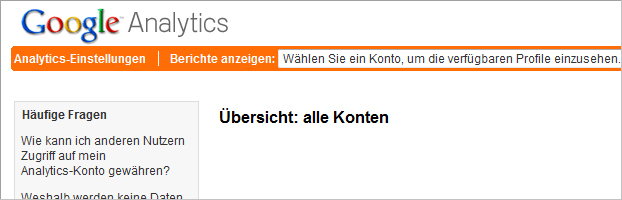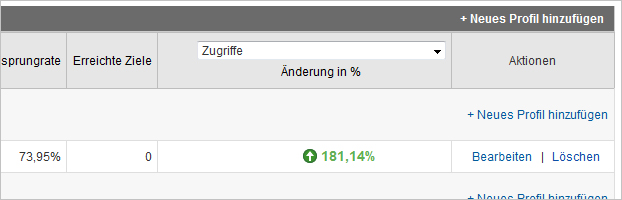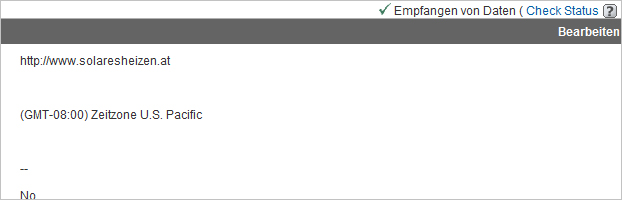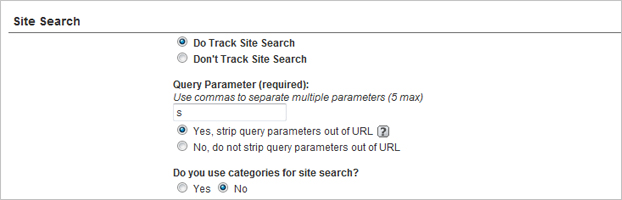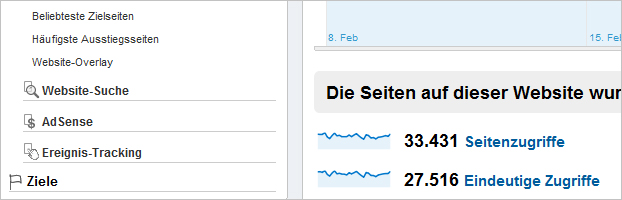Die Suchfunktion auf einer Website ist inzwischen Standard, die Einrichtung der Website-Suche in Google Analytics noch nicht. Dieser Artikel befasst sich mit der Website-Suche aus der Sicht der Usability und erklärt Schritt für Schritt wie man die Website Suche in Google Analytics integriert.
Website Suche als Usability Vorteil
Wenn die Suche auf einer Website richtig realisiert wird (dazu komme ich noch), dann stellt sie für Besucher, die sich mit der Navigation nicht zurechtfinden, eine große Hilfe dar. In der Regel erwartet sich ein Website-Besucher ein Suchfeld mit einem Suchen-Button oder einer Lupe rechts oben. Die Position im oberen Bereich kann von diesem Platz abweichen, sorgt jedoch nicht für eine Verbesserung der Usability, sondern meistens nur für eine Anpassung ans Design.
Die Auflistung der Suchergebnisse sollte untereinander erfolgen, und das anzeigen, was sich der Besucher auf der Seite erwartet. Das ist je nach Website verschieden, sollte aber gründlich mit vielen verschiedenen zu erwartenden Suchbegriffen getestet werden.
Ein weitere Usability Vorteil ergibt sich aus der Möglichkeit, die Google Analytics Daten zu nutzen, um mögliche Schwächen bestimmter Seiten festzustellen. Wenn viele Besucher auf der Seite namens „Webverzeichnis Einträge“ nach „Einträge Kosten“ suchen, dann wird es vielleicht Zeit, den Inhalt der Suche entsprechend anzupassen.
Website Suche als SEO Vorteil
Für mich als SEO ist die Website Suche ein wichtiger Hinweis darauf, wonach die Besucher auf der Website erwarten. Aus den Begriffen der Website Suche kann man die folgenden Aktionen ableiten:
- Welchen Content muss ich noch bereitstellen?
- Ranking der Seite für den Suchbegriff feststellen und gegebenenfalls verbessern.
- Bereits existierende Seiten, die nicht gut besucht werden, auf die Suchbegriffe optimieren.
- Linkbuilding für die stärksten Suchbegriffe betreiben.
Damit möchte ich die allgemeinen Betrachtungen zur Website Suche abschließen und zum Google Analytics Teil übergehen.
Die Einrichtung der Website-Suche in Google Analytics
Die folgende Einrichtung zeigt, wie man die Website Suche für die Suchfunktion von WordPress einrichtet – prinzipiell gilt diese Beschreibung jedoch für alle Suchfunktionen.
1. Steigen Sie in Google Analytics auf https://www.google.com/analytics ein.
2. Sie befinden sich auf der Seite mit der Übersicht Ihrer Konten – klicken sie auf das Konto welches das Websiteprofil enthält (z. B. meinhaushalt.at) welches sie anpassen möchten.
3. In der Übersicht Ihrer Websiteprofile klicken Sie ganz auf den „Bearbeiten“-Link in der Spalte „Aktionen“.
4. Sie befinden sich auf der Google Analytics Seite „Analytics-Einstellungen > Profileinstellungen“ und klicken auf „Bearbeiten“ in der rechten oberen Ecke der Box „Main Website Profile Information“.
5. Sie befinden sich auf der Google Analytics Seite „Analytics-Einstellungen > Profileinstellungen > Profilinformationen bearbeiten“ und sehen den Abschnitt „Site Search“. Sollte die Option „Do Track Site Search“ noch nicht aktiviert sein, dann klicken Sie jetzt darauf.
6. Im Feld „Query Parameter“ geben Sie jetzt Ihren Suchparameter ein. Sie erhalten den Suchparameter, indem Sie eine Suche auf Ihrer Website ausführen. Im Fall von meinhaushalt.at führt die Suche nach Wickeltisch zu der URL http://www.meinhaushalt.at/?s=Wickeltisch – das bedeutet, der Suchparameter ist „s“.
7. Der nächste Parameter „strip query parameters“ kann in den meisten Fällen auf „No,…“ gestellt werden, da sonst zu viele verschiedene URLs (eine pro Suchbegriff) in den Google Analytics Statistiken erzeugt werden.
8. Sollten Sie Suchkategorien verwenden stellen Sie den nächsten Parameter auf „Yes“, falls Sie nicht wissen, was das ist, oder Sie keine Suchkategorien (hat nichts mit Kategorien für Artikel zu tun) benützen, stellen Sie „No“ ein.
9. Klicken Sie auf Save Changes und Sie sind fertig.
Verwendung der Google Analytics Website Suche
Ein paar Tage, nachdem die Website Suche eingerichtet ist, können Sie sich die Statistiken in den Berichten ansehen. Die Website-Suche befindet sich unter dem Menüpunkt „Content“ und bietet umfangreiche Auswertungen an.
Nutzen Sie die Statistiken wie oben beschrieben um sich einen Vorteil bezüglich Usability und Suchmaschinenoptimierung zu verschaffen!
Damit bin ich schon am Ende dieses Artikels über die Einrichtung der Website Suche in Google Analytics und würde mich freuen von Ihnen Feedback zu erhalten wie Sie die Google Analytics Website-Suche verwenden.